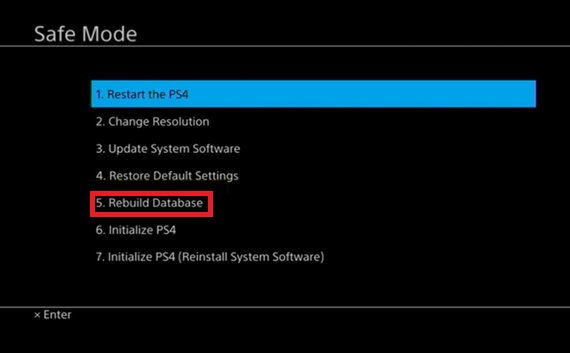உங்கள் Sony PlayStation 4 இல் உள்ள சிதைந்த தரவு மிகவும் மோசமான விஷயமாகத் தெரிகிறது, ஆனால் அதைச் சரிசெய்வது மிகவும் எளிதானது. எனவே, 'கெட்ட தரவு' பிழைச் செய்தியைப் பெற்றால், நீங்கள் கவலைப்பட வேண்டாம்.

கோப்புகள் பல வழிகளில் செயலிழக்கக்கூடும். சில நேரங்களில் ஒரு நிறுவல் முழுமையடையாமல் இருக்கலாம் அல்லது மற்றொரு செயல்முறை குறுக்கிடலாம். உங்களிடம் சேதமடைந்த கேம் டிஸ்க் இருந்தால், அது கேமை சரியாக நிறுவாது. மற்ற நேரங்களில் கோப்பில் சேமிப்பதில் சிக்கல் ஏற்பட்டு முழு கேம் கோப்பையும் சிதைக்கலாம்.
பொதுவாக, சிதைந்த தரவு தொடர்புடைய கேம்கள் அல்லது பயன்பாடுகளை மட்டுமே பாதிக்கும். எனவே, அவற்றை மீண்டும் நிறுவுவது சிக்கலை சரிசெய்ய வேண்டும். இருப்பினும், சில அத்தியாவசிய தரவு சிதைந்த அரிதான நிகழ்வுகள் உள்ளன. அப்படி இருந்தால் அது அதிக ஈடுபாடு கொண்டதாக இருக்கும்.
இந்தக் கட்டுரையானது, 'கெட்ட தரவு' சிக்கலைச் சரிசெய்வதற்கான சில வழிகளைக் கூறுகிறது.

சிதைந்த கோப்பைக் கண்டுபிடித்து கைமுறையாக அகற்றவும்
சிதைந்த தரவு பிழை திரையைப் பெறும்போது, கணினி அதை அடையாளம் கண்டு கோப்பை தனி கோப்புறையில் சேமிக்கும். சில எளிய படிகள் மூலம், நீங்கள் கோப்பைக் கண்டுபிடித்து அதை நீங்களே அகற்றலாம். அதைக் கண்டுபிடிக்க, நீங்கள் கண்டிப்பாக:
- 'அமைப்புகள்' உள்ளிடவும்.
- 'கணினி சேமிப்பக மேலாண்மை' மெனுவைக் கண்டுபிடித்து, 'சேமிக்கப்பட்ட தரவு' என்பதற்குச் செல்லவும்.
- மீடியா பிளேயர் கோப்புறைக்குச் செல்லவும்.
- கோப்புறையில், நீங்கள் 'கெட்ட தரவு' கோப்பைப் பார்க்க வேண்டும்.
- 'விருப்பங்கள்' பொத்தானை அழுத்தவும்.
- உங்கள் இயக்ககத்தில் இருந்து சிதைந்த கோப்பை அகற்ற, 'நீக்கு' என்பதைத் தேர்ந்தெடுக்கவும்.
மீடியா பிளேயரை மீண்டும் திறக்கும் போது, சிதைந்த கோப்பு இனி தோன்றாது. வீடியோ கேமிலிருந்து கோப்பு இருந்தால், நீங்கள் கேமை மீண்டும் நிறுவ முயற்சிக்க வேண்டும்.
பதிவிறக்கம் செய்யப்பட்ட கோப்பை கைமுறையாக அகற்று
கோப்பு பதிவிறக்கம் செய்யப்படும்போது அது சிதைந்திருந்தால், அது உங்கள் பதிவிறக்கங்கள் கோப்புறையில் சாம்பல் நிற உடைந்த சதுர ஐகானாக தோன்றும்.
இதை சரிசெய்ய, நீங்கள் செய்ய வேண்டியது:
- உங்கள் முகப்புத் திரையில் 'அறிவிப்புகள்' மெனுவைத் திறக்கவும்.
- 'விருப்பங்கள்' பொத்தானை அழுத்தி பதிவிறக்கங்களைத் தேர்ந்தெடுக்கவும்.
- சிதைந்த கோப்பைக் கண்டறியவும்.
- மீண்டும் 'விருப்பங்கள்' அழுத்தவும்.
- கோப்பை நீக்கு.
நீங்கள் அதைச் செய்தவுடன், கோப்பை மீண்டும் பதிவிறக்க முயற்சிக்கவும்.
PS4 தரவுத்தளத்தை மீண்டும் உருவாக்கவும்
மேலே உள்ள சிக்கல்கள் பொருந்தவில்லை என்றால், நீங்கள் 'தரவுத்தளத்தை மீண்டும் உருவாக்கு' செயல்முறையை முயற்சிக்கலாம். இது உங்கள் முழு PS4 சிஸ்டத்தையும் ஏதேனும் பிழைகள், குறைபாடுகள் மற்றும் சரியாக வேலை செய்யாத எதற்கும் ஸ்கேன் செய்யும். இது உங்கள் இயக்ககத்தில் இருந்து எதையும் அழிக்காது, ஆனால் அது சிதைந்த கோப்புகளை சரிசெய்ய முயற்சிக்கும்.
இந்த செயல்முறையைத் தொடங்க:
- உங்கள் PS4 ஐ அணைக்கவும்.
- USB போர்ட் வழியாக PS4 உடன் கட்டுப்படுத்தியை இணைக்கவும். (புளூடூத் கன்ட்ரோலர்கள் பாதுகாப்பான பயன்முறையில் வேலை செய்யாது.)
- ஆற்றல் பொத்தானை அழுத்திப் பிடிக்கவும்.
- நீங்கள் அதை வெளியிடுவதற்கு முன் அது இரண்டு முறை பீப் செய்ய வேண்டும்.
- PS4 பாதுகாப்பான முறையில் நுழையும்.
- 'தரவுத்தளத்தை மீண்டும் உருவாக்கு' விருப்பத்தைத் தேர்ந்தெடுக்கவும். பொதுவாக, இது பாதுகாப்பான பயன்முறை மெனுவில் 5 வது விருப்பமாகும்.
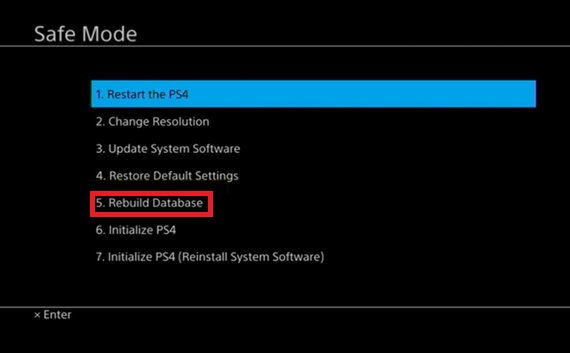
- செயல்முறை முடியும் வரை காத்திருக்கவும்.
- உங்கள் கன்சோலை இயக்கி, சிதைந்த தரவு இன்னும் இருக்கிறதா என்று சரிபார்க்கவும்.
முக்கிய சிக்கல்களுக்கு - PS4 ஐ துவக்கவும்
மேலே உள்ள முறைகள் சிதைந்த கோப்புகளை அகற்றவில்லை என்றால் அல்லது கோப்புகள் தொடர்ந்து தோன்றினால், உங்கள் எல்லா தரவையும் துடைத்துவிட்டு புதிதாக தொடங்க வேண்டும்.
பாதுகாப்பான பயன்முறையில் நுழைய முந்தைய பிரிவில் இருந்து 1-5 படிகளைப் பின்பற்றவும். ‘தரவுத்தளத்தை மீண்டும் உருவாக்கு’ என்பதைத் தேர்ந்தெடுப்பதற்குப் பதிலாக, ‘PS4 ஐத் தொடங்கு’ என்பதைத் தேர்ந்தெடுக்க வேண்டும். அதற்கு கீழே தான் இருக்க வேண்டும்.

இந்த முறை பயனர் சேர்த்த அனைத்தையும் அழித்து PS4 ஐ அதன் இயல்புநிலை அமைப்புகளுக்கு மீட்டமைக்கும். தரவு இழப்பைத் தவிர்க்க, தொடர்புடைய எல்லா கோப்புகளையும் காப்புப் பிரதி எடுக்கவும். அது முடிந்ததும், சிதைந்த மற்றும் செயலிழந்த கோப்புகள் உங்கள் இயக்ககத்தில் இருந்து மறைந்துவிடும்.
சிதைந்த தரவுகளுடன் இன்னும் சிக்கல்கள் உள்ளதா?
மேலே உள்ள அனைத்து முறைகளையும் நீங்கள் பின்பற்றி, எல்லா நேரத்திலும் சிதைந்த தரவைச் சந்தித்தால், சிக்கல் கணினியில் இல்லாமல் இருக்கலாம்.
வழக்கமாக, கேம் டிஸ்க் சேதமடைந்திருக்கலாம், மேலும் நீங்கள் புதிய ஒன்றைப் பெற வேண்டியிருக்கும். உங்கள் ஹார்ட் டிரைவ் காரணமாக இருக்கலாம். இரண்டு சாத்தியமான காட்சிகள் உள்ளன:
ஹார்ட் டிரைவ் இடம் இல்லாமல் போனது
PS4 இன் உள்ளமைக்கப்பட்ட வன் உங்கள் பயன்பாட்டிற்கு போதுமானதாக இருக்காது. அந்த சூழ்நிலையில், புதுப்பிப்புகள், கேம்களைச் சேமித்தல் மற்றும் புதிய பயன்பாடுகளை நிறுவுதல் ஆகியவற்றில் நீங்கள் சிக்கல்களைச் சந்திக்கப் போகிறீர்கள். சில நேரங்களில் கணினியால் இதைத் தானாகவே தீர்க்க முடியாது மற்றும் செயல்பாட்டில் கோப்புகள் சிதைந்துவிடும்.
உங்கள் HDD கிட்டத்தட்ட நிரம்பியிருந்தால், சிறிது இடத்தை விடுவிப்பது அல்லது பெரிய வட்டுக்கு மேம்படுத்துவது பற்றி நீங்கள் பரிசீலிக்க வேண்டும்.
ஹார்ட் டிஸ்க் சேதமடைந்துள்ளது
உங்கள் PS4 HDD ஆனது சில நேரங்களில் மோசமான பிரிவுகளைக் கொண்டிருக்கலாம், அவை 'ரிபில்ட் டேட்டாபேஸ்' மூலம் நழுவக்கூடும், அதை நீங்கள் மீண்டும் முயற்சிக்க வேண்டியிருக்கும். மோசமான துறைகளின் எண்ணிக்கை மற்றும் பரவலைப் பொறுத்து, இது அடிக்கடி சிதைந்த தரவை ஏற்படுத்தலாம் அல்லது இல்லாமல் போகலாம். நீங்கள் அதனுடன் வாழலாம் அல்லது வன் வட்டை மாற்றலாம்.